Wie man ein Video in nur einem Klick seitlich verdreht
Ein Problem, vor dem eine Menge Leute stehe, die gern Videos aufnehmen, ist eine Lösung zu finden, Ihre Videos seitwärts in nur einem Klick zu drehen.
 100% Sicherheit verifiziert | Kein Abozwang | Keine Malware
100% Sicherheit verifiziert | Kein Abozwang | Keine MalwareSep 05, 2025• Bewährte Lösungen
Ein Problem, vor dem eine Menge Leute stehe, die gern Videos aufnehmen, ist eine Lösung zu finden, Ihre Videos seitwärts in nur einem Klick zu drehen. Die meisten Videos die mit Smartphones aufgezeichnet werden, sind entweder seitlich positioniert oder auf dem Kopf. Da nun fast jeder, anstatt die üblichen großen Videokameras, hochauflösende Smartphone-Kameras, iPads und Tabletts verwendet, um Videos aufzunehmen, sind eine Menge Leute frustriert, wenn sie erkennen, dass Ihre Videos, die sie aufgenommen haben nicht die richtige Ausrichtung aufweisen. Das Ergebnis ist, dass die optimale Qualität, die die Zuschauer erwarten, nicht erreicht wird.
Wie man mit Hilfe von Video Bearbeitungsprogrammen die Videos seitlich verdreht
Wenn Einstellung des Winkels von nicht ordnungsgemäß ausgerichtete Videos Ihr Hauptproblem ist, dann haben wir eine gute Nachricht für Sie. Es gibt mehrere digitale Werkzeuge, mit denen Sie mit denen Sie Ihr Video neu positionieren, um das Video in die richtige Orientierung zu drehen. Einige der leicht zu bedienende kostenlosen Video-Editoren, mit denen Sie Ihre Videos drehen können, oder Sie Ihre Videos seitwärts drehen können, ohne jegliche Art von Hektik oder Stress sind wie folgt.
1. Free Video Flip and Rotate
Dies ist eine effiziente Art von Software, mit der Sie ein Video in alle verschiedenen Winkeln drehen können, die Sie möchten. So können Sie es um 90 Grad, 180 Grad gegen den Uhrzeigersinn oder auch im Uhrzeigersinn verdrehen. Mit diesem Programm können Sie auch das Video, egal ob es in horizontaler oder vertikaler Art und Weise verschieben, so dass das Video verbessert wird.
2. Freemake Video Converter
Wenn Sie einen Alles-in-einem Video-Editor und Konverter brauchen, dann ist der Freemake Video Converter ideal für Sie. Er enthält einen grundlegende Video-Editor, der Ihnen das Video von Ihrem Smartphone, iPhone, Camcorder oder PC spiegeln, oder einfach in einem Winkel von -90, 90 und 180 Grad verdrehen ermöglicht. Dieses Video-Editor ist kostenlos und ein qualitativ hochwertiger Video-Editor.
3. Rotate Video
Wenn Sie es vorziehen, einen Online-Video-Rotator zu nutzen, dann ist dies für Sie perfekt. Wie die anderen Video-Editoren ist dies auch eine kostenloser Web-Service, der Sie Videos auf dem Computer kippen oder drehen lässt. Es unterstützt Video-Formate wie AVI, WMV, MPG, und M4 und FLV. Damit wird das Drehen in einem Winkel von 90 Grad im Uhrzeigersinn und gegen den Uhrzeigersinnzu einem Kinderspiel. Wie aber jede andere Online-Video-Software oder Editor, darf Ihre Video-Dateien nur eine maximale Größe von 5 MB haben.
Wondershare Filmora – Der Beste Video-Editor für das Rotieren Ihrer Video Clips
Nun, hier empfehle ich Wondershare Filmora (vormals Wondershare Video Editor).Warum? Es ist einer der besten Video-Editoren, der Sie das Video in nur einem Klick in jede beliebige Richtung drehen lässt und Videodateien in allen Video-Format wie MP4, WMV, MKV, 3GP konvertieren kann.
Hier sind die Möglichkeiten wie man ein Video mit Wondershare Filmora, ganz leicht seitwärts drehen kann.
Schritt 1: Wählen und importieren Sie Ihre Video Datei, die gedreht werden soll
1) Klicken Sie auf “ Import “ im Fenster und wählen Sie die gewünschte Videodatei von Ohrem Computer, oder ziehen Sie diese einfach in das “Users Album”
2) Als Nächstes, klicken und halten Sie die Maustaste auf der gewünschten Datei und ziehen diese in die Video Timeline im unteren Bereich des Fensters.
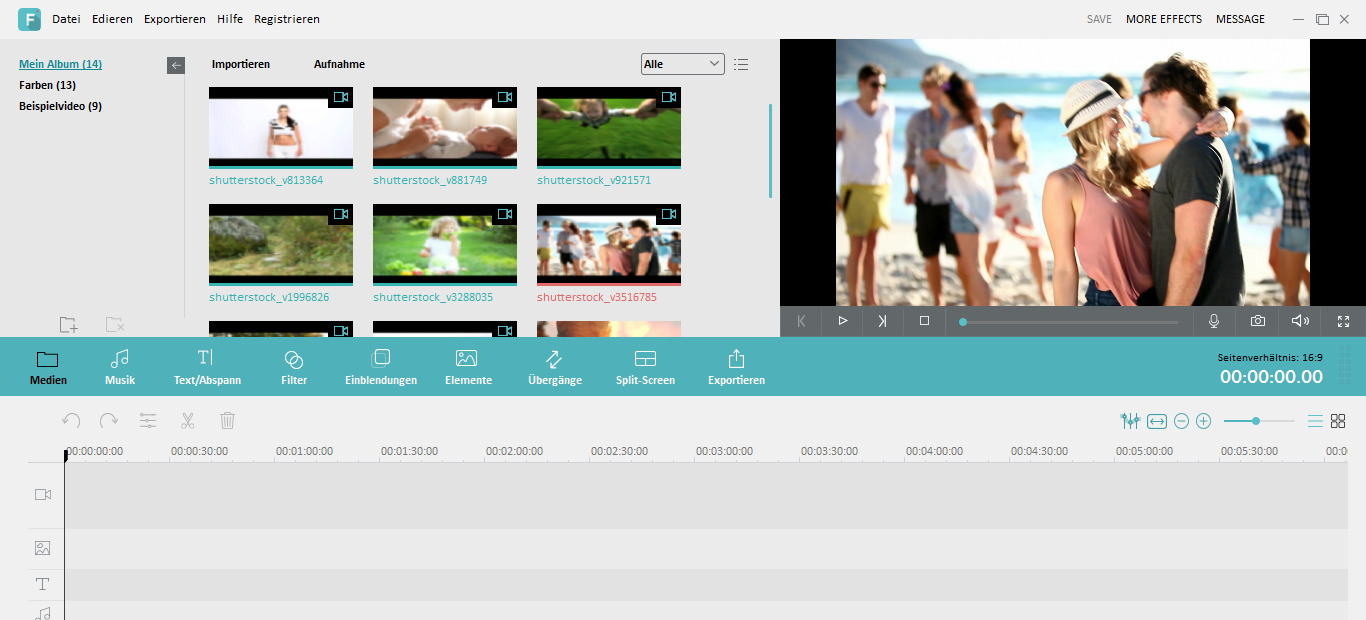
Schritt 2: Separieren Sie gewünschte Teile des Videos, die gedreht werden sollen (optional)
Wenn Sie nur einen bestimmten Teil eines Videos drehen möchten, dann;
1) Plazieren Sie den roten Indikator an den Anfang der falsch aufgenommenen Szene.
2) Als Nächstes, klicken Sie auf den “Split” Icon über der Timeline. (Der Timeline Zoomer kann dazu genutzt werden, die genaue Stelle präziser einzustellen).

Schritt 3: Rotieren Sie das Video
1) Klicken Sie doppelt auf das Video in der Timeline, um das Bearbeitungsfenster zu öffnen.. (Die Optionen zum Rotieren sin dim oberen Bereich und bestehen aus 4 Buttons).
2) Klicken Sie mehrmals um das Video bei jedem Klick um 90 Grad im Uhrzeigersinn zu drehen. Beim zweiten Klick wird es um 180 Grad gedreht, dann 270 bis hin zur ursprünglichen Lage.
3) Rotieren Sie 90 Grad gegen den Uhrzeigersinn, und simultan 90 Grad im Uhrzeigersinn, aber dismal in der Gegenrichtung.
4) Klicken Sie auf die Schaltfläche zum kippen oder um das Video zu drehen, danach überprüfen Sie das Ergebnis im Vorschaufenster. Wenn Sie bereits mit dem Ergebnis und der Ausrichtung zufrieden sind, dann klicken Sie auf "Return" und der Clip wird so, wie Sie haben möchten, gedreht.
5) Sie können nun das Video speichern oder mit der Bearbeitung fortfahren, wenn Sie es möchten.
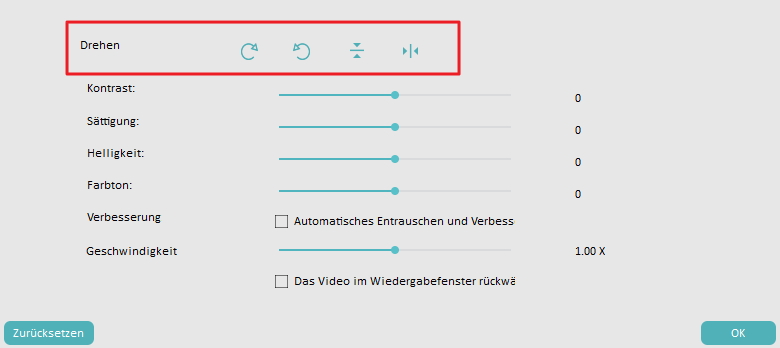
Schritt4: Exportieren des gedrehten Videos
1) Wenn Sie der Meinung sind, dass dies bereits perfekt ist, dann klicken Sie auf den “Create” Button, um das gedrehte Video zu speichern.
2) Wenn Sie ein anderes Dateiformat für das zu exportierende Video möchten, klicken Sie auf “Format”.
3) Sie können das Video auch für andere Geräte wie iPad und IPhone optimieren, in dem Sie auf “Device” klicken und das richtige Gerät aus der Liste auswählen.
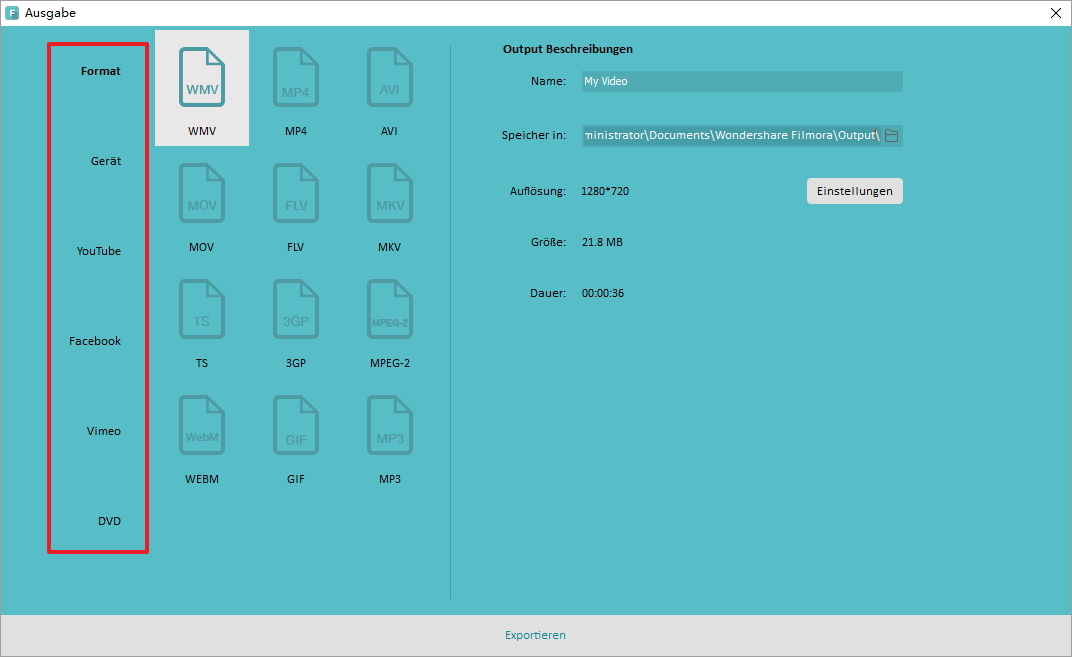
Wie Sie sehen können, ist es nur eine Sache der richtigen Klicks. Sehen Sie sich das Video rotieren Video an, um eine bessere Videoqualität zu erhalten.

Video/Audio in 1.000 Formate konvertieren, bearbeiten, brennen und mehr.
Gratis Testen Gratis Testen Gratis Testen






